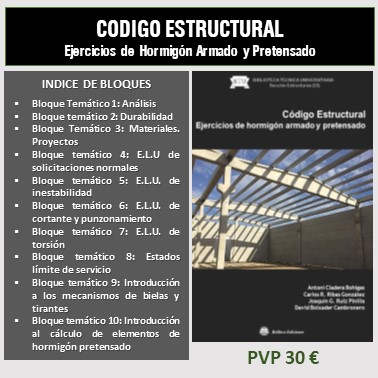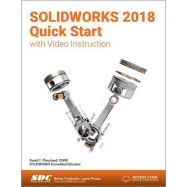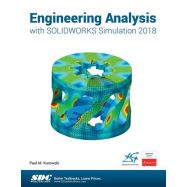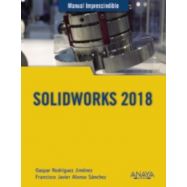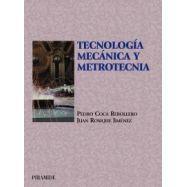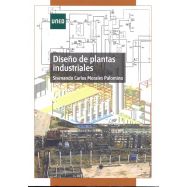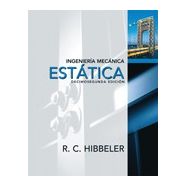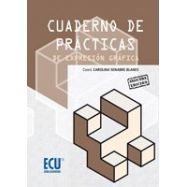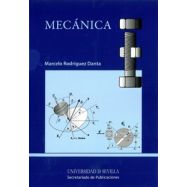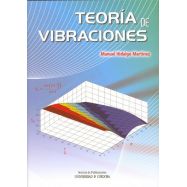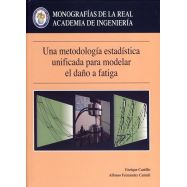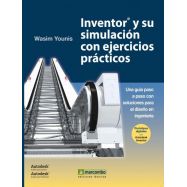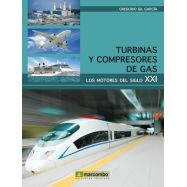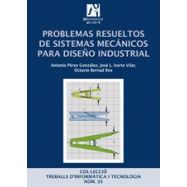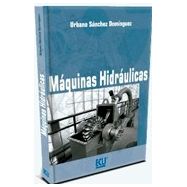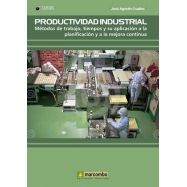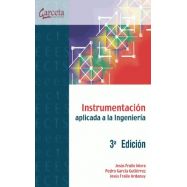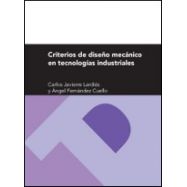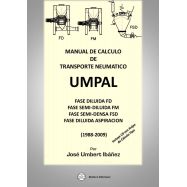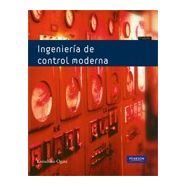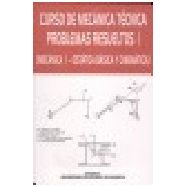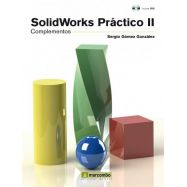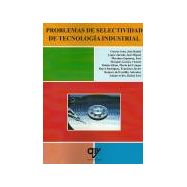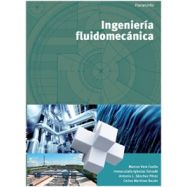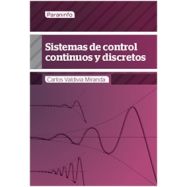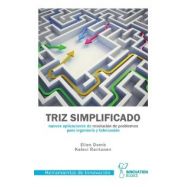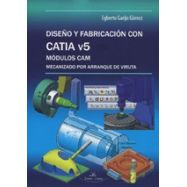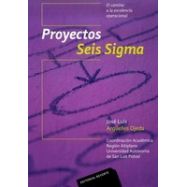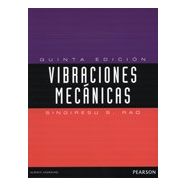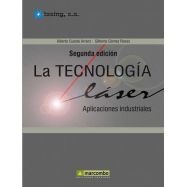Ningún producto
Materias
- BELLISCO EDICIONES. Nuestro Fondo Editorial
- FONDOS EDITORIALES EN DISTRIBUCION
- LIBROS TECNICOS EN INGLES
- ARQUITECTURA - URBANISMO
- AUTOMOCION - MOTORES - VEHICULOS
- AVIONICA - AERONAUTICA
- CALIDAD - EMPRESARIALES - GESTION
- CIENCIAS EXACTAS - MATEMATICAS
- CIENCIAS NATURALES Y APLICADAS
- CIENCIAS DE LA TIERRA - INGENIERIA DEL SUELO
- DICCIONARIOS TECNICOS
- ESTRUCTURAS - CONSTRUCCION
- FORMACION PROFESIONAL
- HIDRAULICA - INGENIERIA SANITARIA - AGUAS
- INGENIERIA CIVIL - OBRAS PUBLICAS
- INGENIERIA MECANICA E INDUSTRIAL
- INSTALACIONES . GENERALES, EN EDIFICACION E INDUSTRIALES
- MATERIALES
- MEDIO AMBIENTE
- NORMATIVA
- OPOSICIONES
- PREVENCION DE RIESGOS LABORALES
- PROGRAMAS INFORMATICOS DE CALCULO
- TECNOLOGIA DE LOS ALIMENTOS: Industrias: Conservación, envasado y cadenas alimentarias
- TELECOMUNICACIONES - INFORMATICA - TECNOLOGIA DE LA INFORMACION
- OUTLET DE BELLISCO: Descuentos de hasta el 80%
- RELIGION, TEOLOGIA, MORAL Y ESPIRITUALIDAD
- VARIOS
- OFERTAS
- PROMOCIONES
- NEWSLETTER
- CATEGORIAS DESTACADAS
- ULTIMAS NOVEDADES BELLISCO
- ARQUITECTURA SOSTENBILE
- URBANISNO
- MATEMATICAS EN GENERAL
- AGRONOMOS-AGRICULTURA-FORESTALES
- ELECTROMAGENTISMO-ELECTRONICA-ELECTRICIDAD
- INGª Y MECÁNICA DEL SUELO. CIMENTACIONES
- TOPOGRAFIA, FOTOGRAMETRÍA, GEODESIA
- EDIFICACION
- ANALISIS DE ESTRUCTURAS, RESISTENCIA DE MATERIALES, ELASTICIDAD, CALCULO MATRICIAL
- OFICIOS VARIOS
- ABASTECIMIENTO Y DISTRIBUCION DE AGUA
- PUENTES
- TUNELES Y OBRAS SUBTERRANEAS
- MAQUINAS Y MECANISMOS
- SOLDADURA
- CLIMATIZACION
- INSTALACIONES DE AGUA
- INSTALACIONES ELECTRICAS CIENCIA E INGENIERIA DE MATERIALES
- ENERGIAS RENOVABLES
- DESARROLLO SOSTENIBLE
- INFORMATICA-SISTEMAS-FORMACION-PROGRAMAS
-
EL GRAN LIBRO DE SOLIDWORKS - 3ª Edición
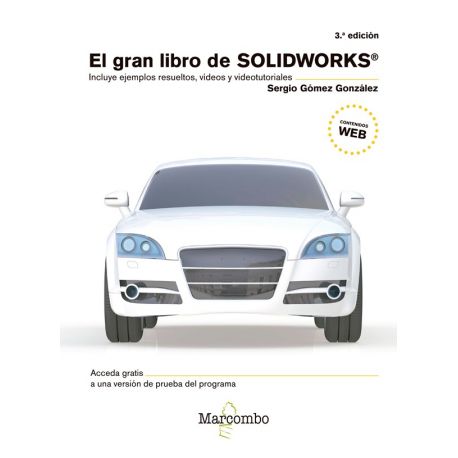 Ver más grande
Ver más grande Referencia: Código 07901
Enero de 2019 - Sergio Gómez González - refª 7901
Sergio Gómez González
Enero de 2019 Páginas: 966 3ª Edición
Código 7901 ISBN/EAN: 9788426726575
CONTENIDO:
¿Quieres aprender a diseñar con SolidWorks® de forma rápida y efectiva?
El gran libro de SolidWorks® es el libro de referencia en la materia, el más vendido y mejor valorado por los usuarios a nivel mundial en lengua española.
Su autor, con más de 20 años de experiencia docente universitaria en el diseño mecánico con SolidWorks, lo ha escrito teniendo en cuenta las necesidades del estudiante en su proceso de aprendizaje y del profesional para su aplicación en el mundo empresarial. La metodología de enseñanza que emplea en sus clases ha sido trasladada al texto con una gran carga visual con el objetivo de facilitar al lector el aprendizaje autónomo.
El libro cuenta con más de 4000 imágenes, 245 ejemplos y más de 80 prácticas resueltas y propuestas, 93 vídeos de las funciones y 60 videotutoriales para facilitar todavía más la adquisición de las competencias en diseño mecánico con SolidWorks®. Además, los contenidos adicionales del libro incluyen un curso de iniciación rápida en vídeo para facilitar el aprendizaje a los usuarios noveles de las funciones básicas del programa.
Cada uno de los 21 capítulos empieza con la descripción de los contenidos y objetivos, continúa con la descripción de las funciones con ejemplos e incluye prácticas guiadas paso a paso para afianzar los conocimientos adquiridos. Los ejemplos y las prácticas adicionales del libro presentan un grado de dificultad creciente para mejorar el proceso de aprendizaje. A medida que el lector avanza en la lectura del libro, aprenderá a conocer el entorno de diseño y su filosofía, diseñar modelos 3D, montar ensamblajes y crear planos, que son las funcionalidades básicas necesarias. Los restantes capítulos tratan los diversos complementos incluidos en SolidWorks: Estructuras soldadas, Chapa metálica, Toolbox, PhotoView 360, SolidWorks® Motion, SolidWorks® Simulation, FlowSimulation, Plastics, entre otros. El capítulo final introduce el concepto de fabricación aditiva con la Impresión 3D.
En la parte inferior de la primera página del libro encontrará el código de acceso que le permitirá descargar de forma gratuita los contenidos adicionales del libro y las instrucciones necesarias para acceder gratis a una versión de prueba del programa SolidWorks.
Sergio Gómez González. Doctor Ingeniero Industrial, Ingeniero Químico e Ingeniero de Materiales por la Universidad Politécnica de Cataluña (UPC). Es profesor de Ingeniería Gráfica en la UPC desde el año 1999. Coordina una asignatura optativa de Grado y forma parte del Grupo de Investigación InSUP (Investigación en Interacción de Superficies en Bioingeniería y Ciencia de los Materiales). Compagina la docencia universitaria con la enseñanza en Ciclos Formativos de Grado Superior de Diseño y Fabricación Mecánica en la Escola del Treball de Barcelona. Participa en la confección de cursos y metodologías de enseñanza-aprendizaje de CAD-CAM-CAE e Impresión 3D en varios centros educativos públicos y privados. Como docente universitario ha escrito artículos en revistas científicas y técnicas y ha registrado varias patentes en el sector biomédico. Como escritor de libros técnicos ha publicado una veintena de libros relacionados con las materias que imparte como profesor. Sus más de 20 años de experiencia docente universitaria en el ámbito del diseño mecánico le han permitido definir una metodología de enseñanza-aprendizaje útil y efectiva que, desde hace ya más de 15 años, comparte con todos nosotros a través de sus libros.
INDICE EXTRACTADO:
Prólogo 7
CAPÍTULO 1. Introducción a SolidWorks® 21
1.1 Introducción ……………………………………………………………………………………………………………….. 23
1.2 Características de SolidWorks® …………………………………………………………………………………….. 23
1.2.1 Definición de parámetros clave ……………………………………………………………………………….. 23
1.2.2 Asociatividad ………………………………………………………………………………………………………… 23
1.2.3 Funciones Geométricas Inteligentes ……………………………………………………………………….. 25
1.2.4 Gestor de diseño …………………………………………………………………………………………………… 25
1.3 Módulos de SolidWorks® ……………………………………………………………………………………………… 25
1.3.1 Pieza …………………………………………………………………………………………………………………… 26
1.3.2 Ensamblaje ………………………………………………………………………………………………………….. 26
1.3.3 Plano o dibujo ………………………………………………………………………………………………………. 27
1.4 Otras aplicaciones de SolidWorks® ……………………………………………………………………………….. 27
1.4.1 Simulación y Estudio de movimiento ……………………………………………………………………….. 27
1.4.2 Análisis de interferencias ……………………………………………………………………………………….. 28
1.4.3 De 2D a 3D ………………………………………………………………………………………………………….. 28
1.4.4 Superficies …………………………………………………………………………………………………………… 29
1.4.5 Tablas de diseño (configuraciones) …………………………………………………………………………. 29
1.4.6 Moldes …………………………………………………………………………………………………………………. 29
1.4.7 SimulationXpress y SolidWorks Simulation® …………………………………………………………….. 30
1.4.8 SolidWorks Plastics® ……………………………………………………………………………………………… 30
1.4.9 SmartMates (Tecnología Inteligente) ……………………………………………………………………….. 30
1.4.10 Chapa metálica …………………………………………………………………………………………………… 30
1.4.11 CircuitWorks ……………………………………………………………………………………………………….. 31
1.4.12 Traductores CAD ………………………………………………………………………………………………… 31
1.4.13 Lista de materiales ………………………………………………………………………………………………. 31
1.5 Herramientas de colaboración ………………………………………………………………………………………. 32
1.5.1 eDrawings® ………………………………………………………………………………………………………….. 32
1.5.2 PhotoView 360® y SolidWorks Visualize® …………………………………………………………………. 32
1.5.3 Estudio de movimiento …………………………………………………………………………………………… 33
1.5.4 SolidWorks Viewer® ………………………………………………………………………………………………. 33
1.5.5 SolidWorks Composer® …………………………………………………………………………………………. 33
1.6 Herramientas de productividad ……………………………………………………………………………………… 34
1.6.1 SolidWorks Toolbox® …………………………………………………………………………………………….. 34
1.6.2 Solid Utilities® ……………………………………………………………………………………………………….. 34
1.6.3 SolidWorks Design Checker® …………………………………………………………………………………. 34
1.6.4 FeatureWorks® ……………………………………………………………………………………………………… 34
1.6.5 Scan to 3D® ………………………………………………………………………………………………………….. 34
1.6.6 SolidWorks Task Schedule® …………………………………………………………………………………… 34
1.6.7 SolidWorks Routing® ……………………………………………………………………………………………… 35
1.6.8 Rhino to SolidWorks Add-in® ………………………………………………………………………………….. 35
1.6.9 Print 3D ……………………………………………………………………………………………………………….. 35
1.6.10 AutoTrace …………………………………………………………………………………………………………… 35
1.6.11 Costing, Sustainability y DFMXpress ……………………………………………………………………… 36
1.6.12 SolidWorks Electrical®………………………………………………………………………………………….. 37
1.7 Gestión de proyectos …………………………………………………………………………………………………… 38
1.7.1 SolidWorks Explorer® …………………………………………………………………………………………….. 38
1.7.2 PDMWorks Workgroup® ………………………………………………………………………………………… 38
1.8 Herramientas de Análisis y simulación avanzadas ………………………………………………………….. 38
1.8.1 SolidWorks Simulation® …………………………………………………………………………………………. 38
1.8.2 SolidWorks Motion® ………………………………………………………………………………………………. 39
1.8.3 FlowSimulation® ……………………………………………………………………………………………………. 39
1.9 Soluciones de diseño con SolidWorks® ………………………………………………………………………….. 40
1.10 Ámbitos de aplicación de SolidWorks® …………………………………………………………………………. 42
1.11 Instalación y primeros pasos con SolidWorks® ……………………………………………………………… 43
CAPÍTULO 2. Entorno y herramientas de visualización 45
2.1 Entorno de trabajo ………………………………………………………………………………………………………. 47
2.1.1 CommandManager ……………………………………………………………………………………………….. 47
2.1.2 Gestor de diseño (FeatureWorks)……………………………………………………………………………. 49
2.1.3 Barra de menús y de Herramientas …………………………………………………………………………. 51
2.1.4 PropertyManager ………………………………………………………………………………………………….. 54
2.1.6 Panel de tareas …………………………………………………………………………………………………….. 55
2.1.7 Barra de estado ……………………………………………………………………………………………………. 57
2.1.8 Botones del ratón ………………………………………………………………………………………………….. 57
2.1.9 Métodos abreviados de teclado ………………………………………………………………………………. 58
2.1.10 Asas de arrastre ………………………………………………………………………………………………….. 58
2.1.11 Vistas preliminares ………………………………………………………………………………………………. 58
2.1.12 Terminología ………………………………………………………………………………………………………. 59
2.2 Visualización ………………………………………………………………………………………………………………. 61
2.2.1 Barra de Herramientas Ver …………………………………………………………………………………….. 61
2.2.2 Perspectiva ………………………………………………………………………………………………………….. 66
2.2.3 Vista de sección ……………………………………………………………………………………………………. 66
2.2.4 Sombras ………………………………………………………………………………………………………………. 67
2.2.5 Gráficos RealView ………………………………………………………………………………………………… 67
2.2.5 Cámaras ………………………………………………………………………………………………………………. 68
2.2.7 Curvatura …………………………………………………………………………………………………………….. 69
2.2.8 Franjas de cebra …………………………………………………………………………………………………… 69
2.2.9 Color, propiedades ópticas y texturas ……………………………………………………………………… 70
2.2.10 Iluminación …………………………………………………………………………………………………………. 72
2.3 SolidWorks Rx y actualización de licencias ……………………………………………………………………. 77
CAPÍTULO 3. Croquización 79
3.1 Introducción ……………………………………………………………………………………………………………….. 81
3.2 Creación de croquis …………………………………………………………………………………………………….. 81
3.2.1 Iniciar el croquis seleccionando un Plano de trabajo …………………………………………………. 82
3.2.2 Iniciar el croquis seleccionando una Herramienta de Croquizar ………………………………….. 83
3.2.3 Iniciar el proceso seleccionando directamente una operación tridimensional ……………….. 84
3.2.4 Edición de croquis …………………………………………………………………………………………………. 85
3.3 Complejidad o sencillez del croquis ………………………………………………………………………………. 85
3.4 Herramientas de croquizar …………………………………………………………………………………………… 86
3.5 Elementos comunes de las Herramientas de croquizar ……………………………………………………. 87
3.5.1 Las inferencias y el aspecto cambiante del cursor …………………………………………………….. 87
3.5.2 Enganches de croquis …………………………………………………………………………………………… 87
3.5.3 Relaciones …………………………………………………………………………………………………………… 88
3.5.4 PropertyManager ………………………………………………………………………………………………….. 92
3.6 Herramientas de croquizar …………………………………………………………………………………………… 93
3.6.1 Línea …………………………………………………………………………………………………………………… 93
3.6.2 Rectángulo …………………………………………………………………………………………………………… 94
3.6.3 Círculo …………………………………………………………………………………………………………………. 94
3.6.4 Ranura ………………………………………………………………………………………………………………… 95
3.6.5 Arco 3 puntos y Arco centro extremos ……………………………………………………………………… 96
3.6.6 Arco tangente ……………………………………………………………………………………………………….. 96
3.6.7 Elipse ………………………………………………………………………………………………………………….. 97
3.6.8 Parábola y Cono …………………………………………………………………………………………………… 98
3.6.9 Polígono ………………………………………………………………………………………………………………. 98
3.6.10 Texto …………………………………………………………………………………………………………………. 99
3.6.11 Spline ………………………………………………………………………………………………………………. 100
3.6.12 Línea constructiva ……………………………………………………………………………………………… 100
3.6.13 Simetría y Simetría dinámica de entidades …………………………………………………………… 101
3.6.14 Redondeo de croquis …………………………………………………………………………………………. 101
3.6.15 Chaflán …………………………………………………………………………………………………………….. 102
3.6.16 Convertir entidades ……………………………………………………………………………………………. 102
3.6.17 Equidistanciar entidades …………………………………………………………………………………….. 103
3.6.18 Extender entidades ……………………………………………………………………………………………. 104
3.6.19 Recortar entidades …………………………………………………………………………………………….. 104
3.6.20 Matriz lineal ………………………………………………………………………………………………………. 106
3.6.21 Matriz circular ……………………………………………………………………………………………………. 107
3.6.22 Croquizado en 3D ……………………………………………………………………………………………… 108
3.7 Relaciones de croquis ……………………………………………………………………………………………….. 109
3.7.1 Agregar relaciones manuales ……………………………………………………………………………….. 109
3.7.2 Visualizar/eliminar relaciones ……………………………………………………………………………….. 112
3.8 Acotación de croquis …………………………………………………………………………………………………. 113
3.9 Otras herramientas de Croquis …………………………………………………………………………………… 117
3.9.1 Mover entidades …………………………………………………………………………………………………. 117
3.9.2 Curva de intersección ………………………………………………………………………………………….. 117
3.9.3 Spline sobre superficie …………………………………………………………………………………………. 117
3.9.4 Curvas de cara ……………………………………………………………………………………………………. 117
3.9.5 Croquis rápido …………………………………………………………………………………………………….. 118
3.9.6 Cota de longitud de trayecto …………………………………………………………………………………. 118
3.9.7 Reparar croquis ………………………………………………………………………………………………….. 118
3.9.8 Bloques ……………………………………………………………………………………………………………… 118
3.9.9 Pack and Go ………………………………………………………………………………………………………. 118
3.9.10 Complemento Autotrace …………………………………………………………………………………….. 119
CAPÍTULO 4. Operaciones de diseño I 121
4.1 Introducción a las Operaciones de Diseño I ………………………………………………………………….. 123
4.2 Operaciones de Diseño ……………………………………………………………………………………………… 123
4.2.1 Extrusión ……………………………………………………………………………………………………………. 127
4.2.2 Extrusión/corte ……………………………………………………………………………………………………. 134
4.2.3 Revolución …………………………………………………………………………………………………………. 149
4.2.4 Revolución/corte …………………………………………………………………………………………………. 153
4.2.5 Redondeo …………………………………………………………………………………………………………… 159
4.2.6 Chaflán ………………………………………………………………………………………………………………. 174
4.2.7 Vaciado ……………………………………………………………………………………………………………… 176
4.2.8 Nervio ………………………………………………………………………………………………………………… 184
4.2.9 Taladro sencillo …………………………………………………………………………………………………… 192
4.2.10 Asistente para taladro ………………………………………………………………………………………… 194
4.2.11 Saliente/Base barrido …………………………………………………………………………………………. 197
4.2.12 Corte barrido …………………………………………………………………………………………………….. 203
4.2.13 Recubrir ……………………………………………………………………………………………………………. 214
4.2.14 Corte recubierto ………………………………………………………………………………………………… 222
4.2.15 Rosca ………………………………………………………………………………………………………………. 226
4.2.16 Instant3D ………………………………………………………………………………………………………….. 229
4.2.17 Inserción de una pieza en otra y creación de piezas simétricas ………………………………. 230
4.2.18 Derivar piezas …………………………………………………………………………………………………… 231
4.3 En tan solo 2 minutos… …………………………………………………………………………………………….. 232
CAPÍTULO 5. Operaciones de diseño II 233
5.1 Creación y gestión de Planos de trabajo ………………………………………………………………………. 235
5.1.1 Plano por Punto/línea o por Tres puntos ………………………………………………………………… 238
5.1.2 Plano Paralelo en un punto …………………………………………………………………………………… 240
5.1.3 Plano en Ángulo ………………………………………………………………………………………………….. 241
5.1.4 Plano equidistante ………………………………………………………………………………………………. 242
5.1.5 Plano Normal a la curva ……………………………………………………………………………………….. 243
5.1.6 Plano en Superficie ……………………………………………………………………………………………… 244
5.2 Creación de Ejes, Sistema de coordenadas y Puntos ……………………………………………………. 247
5.2.1 Ejes …………………………………………………………………………………………………………………… 247
5.2.2 Sistema de coordenadas ……………………………………………………………………………………… 250
5.2.3 Punto …………………………………………………………………………………………………………………. 250
5.3 Matrices …………………………………………………………………………………………………………………… 251
5.3.1 Matriz lineal ………………………………………………………………………………………………………… 252
5.3.2 Matriz circular ……………………………………………………………………………………………………… 261
5.3.3 Matriz conducida por curva …………………………………………………………………………………… 263
5.3.4 Matriz conducida por croquis ………………………………………………………………………………… 267
5.3.5 Matriz conducida por tabla ……………………………………………………………………………………. 269
5.3.6 Matriz variable …………………………………………………………………………………………………….. 272
5.4 Simetría …………………………………………………………………………………………………………………… 275
5.5 Ángulo de salida ……………………………………………………………………………………………………….. 278
5.5.1 Ángulo de salida con Línea de partición …………………………………………………………………. 281
5.5.2 Ángulo de salida escalonado ………………………………………………………………………………… 283
5.5.3 DraftXpert …………………………………………………………………………………………………………… 284
5.6.1 Escala ……………………………………………………………………………………………………………….. 289
5.6.2 Cúpula ……………………………………………………………………………………………………………….. 290
5.6.3 Forma libre …………………………………………………………………………………………………………. 292
5.6.4 Envolver …………………………………………………………………………………………………………….. 294
5.6.5 Mover cara …………………………………………………………………………………………………………. 296
5.6.6 Indentación …………………………………………………………………………………………………………. 297
5.6.7 Corte con espesor ……………………………………………………………………………………………….. 299
5.6.8 Dar espesor ………………………………………………………………………………………………………… 300
5.6.9 Cortar con superficie ……………………………………………………………………………………………. 301
5.6.10 Flexionar ………………………………………………………………………………………………………….. 302
5.6.11 Deformar ………………………………………………………………………………………………………….. 306
5.6.12 Combinar ………………………………………………………………………………………………………….. 307
5.7 Herramientas de medición y verificación ………………………………………………………………………. 309
5.7.1 Medir …………………………………………………………………………………………………………………. 309
5.7.2 Propiedades físicas ……………………………………………………………………………………………… 311
5.7.5 Análisis de geometría ………………………………………………………………………………………….. 314
5.7.6 Evaluación de rendimiento ……………………………………………………………………………………. 315
5.7.7 Análisis de desviación ………………………………………………………………………………………….. 315
5.7.8 Diagnóstico de importación …………………………………………………………………………………… 316
5.7.9 Análisis de espesor ……………………………………………………………………………………………… 317
5.7.10 Comprobar simetría …………………………………………………………………………………………… 318
5.8 DimXpert ………………………………………………………………………………………………………………….. 319
5.9 Importación de modelos STL y conversión en sólidos ……………………………………………………. 322
5.10 En tan solo 2 minutos… …………………………………………………………………………………………… 323
CAPÍTULO 6. Tabla de diseño 325
6.1 Introducción al diseño paramétrico y variacional …………………………………………………………… 327
6.2 Creación de tablas de diseño ……………………………………………………………………………………… 328
6.2.1 En blanco …………………………………………………………………………………………………………… 328
6.2.2 Desde archivo …………………………………………………………………………………………………….. 330
6.2.3 Creación automática ……………………………………………………………………………………………. 333
6.3 Modificar, editar o eliminar Tabla de diseño ………………………………………………………………….. 334
6.3.1 Editar Tabla de diseño …………………………………………………………………………………………. 334
6.3.2 Eliminar Tabla de diseño ……………………………………………………………………………………… 335
6.3.3 Parámetros controlables con las tablas de diseño …………………………………………………… 335
6.3.4 Aspecto de la Tabla de diseño ………………………………………………………………………………. 335
6.4 Parámetros de configuraciones parametrizables …………………………………………………………… 339
6.5 Agregar configuraciones a piezas ……………………………………………………………………………….. 344
CAPÍTULO 7. Superficies 347
7.1 Introducción ……………………………………………………………………………………………………………… 349
7.2 Extruir superficie ……………………………………………………………………………………………………….. 351
7.3 Superficie plana ………………………………………………………………………………………………………… 352
7.4 Redondeo de superficies ……………………………………………………………………………………………. 352
7.5 Revolución de superficie ……………………………………………………………………………………………. 353
7.6 Barrer superficie ……………………………………………………………………………………………………….. 354
7.7 Recubrir superficie …………………………………………………………………………………………………….. 356
7.8 Rellenar superficie …………………………………………………………………………………………………….. 360
7.9 Superficie limitante ……………………………………………………………………………………………………. 362
7.10 Radiar superficie ……………………………………………………………………………………………………… 366
7.11 Equidistanciar superficie …………………………………………………………………………………………… 367
7.12 Eliminar cara …………………………………………………………………………………………………………… 368
7.13 Reemplazar cara …………………………………………………………………………………………………….. 370
7.14 Coser superficie ………………………………………………………………………………………………………. 371
7.15 Recortar superficie ………………………………………………………………………………………………….. 372
7.16 Extender superficie ………………………………………………………………………………………………….. 374
7.17 Forma libre ……………………………………………………………………………………………………………… 375
7.18 Dar espesor ……………………………………………………………………………………………………………. 377
7.19 Superficie reglada ……………………………………………………………………………………………………. 378
7.20 Operaciones auxiliares en el diseño de superficies ……………………………………………………… 379
CAPÍTULO 8. Ensamblajes 393
8.1 Introducción ……………………………………………………………………………………………………………… 395
8.2 Métodos de diseño de ensamblajes …………………………………………………………………………….. 396
8.2.1 Método de diseño ascendente ………………………………………………………………………………. 396
8.2.2 Método de diseño descendente …………………………………………………………………………….. 396
8.3 Entorno del Módulo de Ensamblaje……………………………………………………………………………… 397
8.3.1 Gestor de diseño de Ensamblajes …………………………………………………………………………. 400
8.3.2 Otras funcionalidades del Gestor de diseño ……………………………………………………………. 402
8.4 Creación de un ensamblaje ………………………………………………………………………………………… 404
8.4.1 Creación de un documento Nuevo de ensamblaje …………………………………………………… 404
8.4.2 Insertar componente ……………………………………………………………………………………………. 404
8.4.3 Insertar componente por arrastre ………………………………………………………………………….. 405
8.5 Manipulación de componentes ……………………………………………………………………………………. 407
8.5.1 Mover componente ……………………………………………………………………………………………… 407
8.5.2 Girar componente ……………………………………………………………………………………………….. 409
8.6 Relaciones de posición entre componentes ………………………………………………………………….. 409
8.7 Relaciones de posición estándar …………………………………………………………………………………. 411
8.8 Relaciones de posición avanzadas y mecánicas …………………………………………………………… 419
8.8.1 Centro de perfil …………………………………………………………………………………………………… 420
8.8.2 Simétrica ……………………………………………………………………………………………………………. 421
8.8.3 Límite y ángulo ……………………………………………………………………………………………………. 422
8.8.4 Leva ………………………………………………………………………………………………………………….. 423
8.8.5 Anchura ……………………………………………………………………………………………………………… 424
8.8.6 Relación de Acoplamiento lineal ……………………………………………………………………………. 425
8.8.7 Relación de posición de trayecto …………………………………………………………………………… 426
8.8.8 Engranaje …………………………………………………………………………………………………………… 427
8.8.9 Piñón y cremallera ………………………………………………………………………………………………. 428
8.8.10 Bisagra …………………………………………………………………………………………………………….. 430
8.8.11 Tornillo …………………………………………………………………………………………………………….. 431
8.8.12 Relación de posición de ranuras …………………………………………………………………………. 431
8.8.13 Relación de posición de junta universal ……………………………………………………………….. 431
8.9 Detección de colisiones ……………………………………………………………………………………………… 432
8.10 Cinemática con colisiones físicas ………………………………………………………………………………. 433
8.11 Detección de interferencias ………………………………………………………………………………………. 434
8.12 Operaciones para ensamblajes …………………………………………………………………………………. 435
8.12.1 Serie de taladro …………………………………………………………………………………………………. 436
8.12.2 Correa/Cadena………………………………………………………………………………………………….. 438
8.12.3 Cordón de soldadura …………………………………………………………………………………………. 442
8.13 Vista explosionada ………………………………………………………………………………………………….. 444
8.14 Smart Fasteners ……………………………………………………………………………………………………… 448
8.15 Diseño descendente ………………………………………………………………………………………………… 450
8.15.1 Creación y edición de piezas desde el Módulo de Ensamblaje ……………………………….. 450
8.16 Diseño de grandes ensamblajes ……………………………………………………………………………….. 452
8.16.1 Modo de ensamblaje grande ………………………………………………………………………………. 452
8.16.2 Componentes aligerados ……………………………………………………………………………………. 452
8.16.3 Supresión de componentes ………………………………………………………………………………… 452
8.17 Otras funcionalidades del Módulo de Ensamblaje ……………………………………………………….. 453
8.17.1 Matriz de componente ……………………………………………………………………………………….. 453
8.17.2 Lista de materiales …………………………………………………………………………………………….. 455
CAPÍTULO 9. Estudio de movimiento 461
9.1 Introducción ……………………………………………………………………………………………………………… 463
9.2 Estudios de movimiento básicos …………………………………………………………………………………. 466
9.2.1 Motor …………………………………………………………………………………………………………………. 467
9.2.2 Muelle ………………………………………………………………………………………………………………… 470
9.2.3 Contacto …………………………………………………………………………………………………………….. 473
9.2.4 Gravedad …………………………………………………………………………………………………………… 476
9.2.5 Amortiguador ………………………………………………………………………………………………………. 478
9.2.6 Fuerza/Torsión ……………………………………………………………………………………………………. 479
9.3 Creación de una animación sencilla …………………………………………………………………………….. 480
9.4 Modo de interpolación ……………………………………………………………………………………………….. 480
9.5 Animación del movimiento de algunos de los componentes del ensamblaje …………………….. 481
9.6 Animación de las propiedades visuales ……………………………………………………………………….. 482
9.7 Animación del punto de vista de una pieza o ensamblaje ………………………………………………. 482
9.8 Animación del movimiento del sistema de iluminación …………………………………………………… 483
9.9 Asistente para animación …………………………………………………………………………………………… 488
9.9.1 Girar el modelo …………………………………………………………………………………………………… 490
9.9.2 Explosionar/Contraer …………………………………………………………………………………………… 491
9.9.3 Animación a partir de Análisis de movimiento …………………………………………………………. 493
9.9.4 Guardar animación ……………………………………………………………………………………………… 494
9.10 Resultados y gráficos ………………………………………………………………………………………………. 498
9.11 Controlador de relaciones de posición ……………………………………………………………………….. 513
CAPÍTULO 10. Dibujo 523
10.1 Introducción ……………………………………………………………………………………………………………. 525
10.2 Creación de dibujos …………………………………………………………………………………………………. 527
10.3 Configuración de formatos de dibujo ………………………………………………………………………….. 528
10.4 Obtención de vistas …………………………………………………………………………………………………. 530
10.4.1 Vista del modelo. Primeros pasos ……………………………………………………………………….. 531
10.4.2 3 vistas estándar ……………………………………………………………………………………………….. 533
10.4.3 Vista de proyección ……………………………………………………………………………………………. 534
10.4.4 Vista auxiliar ……………………………………………………………………………………………………… 535
10.4.5 Vista de detalle………………………………………………………………………………………………….. 536
10.4.6 Vista de sección ………………………………………………………………………………………………… 538
10.4.7 Vista de sección parcial ……………………………………………………………………………………… 541
10.4.8 Recortar vista ……………………………………………………………………………………………………. 542
10.4.9 Vista de rota ……………………………………………………………………………………………………… 543
10.4.10 Vista relativa ……………………………………………………………………………………………………. 544
10.4.11 Vista de posición alternativa ……………………………………………………………………………… 545
10.4.12 Vista vacía ………………………………………………………………………………………………………. 546
10.4.13 Vista predefinida ……………………………………………………………………………………………… 546
10.5 Formato de línea ……………………………………………………………………………………………………… 555
10.6 Acotación de dibujos ……………………………………………………………………………………………….. 557
10.6.1 Cotas importadas o conductoras …………………………………………………………………………. 557
10.6.2 Cotas de referencia o conducidas ……………………………………………………………………….. 559
10.6.3 Cota inteligente …………………………………………………………………………………………………. 560
10.6.4 Cota horizontal y vertical …………………………………………………………………………………….. 560
10.6.5 Cota de línea base …………………………………………………………………………………………….. 561
10.6.6 Cotas de coordenada …………………………………………………………………………………………. 561
10.6.7 Cota de chaflán …………………………………………………………………………………………………. 561
10.6.8 Acotar automáticamente …………………………………………………………………………………….. 562
10.6.9 Opciones de visualización y configuración de cotas ………………………………………………. 563
10.7 Anotación de dibujos ……………………………………………………………………………………………….. 564
10.7.1 Nota …………………………………………………………………………………………………………………. 565
10.7.2 Globos ……………………………………………………………………………………………………………… 566
10.7.3 Acabado superficial ……………………………………………………………………………………………. 567
10.7.4 Símbolos de soldadura ……………………………………………&
TAMBIEN LE PUEDE INTERESAR
- 42,80 €
- 62,00 €
- 82,00 €
- 28,00 €